윈 도 우 [수정] 윈도우 8 하드에서 설치하기
2012.08.18 05:25
snoopybox 에 포스팅된 "윈도우 7 하드에서 설치하기 완결판"과 "[XP 전용] 윈도우 7 하드에서 설치하기" 내용을 토대로 "7" 부분을 "8" 로 수정하였습니다.
(설치하기.cmd 와 Install.cmd 파일내부의 "7" 부분도 "8" 로 편집)
Windows 7 64bit 에서 설치 테스트해본 결과 정상설치 가능하였습니다. (Windows 7 32bit 와 비스타에서는 테스트 해보지 않았습니다. Windows XP 에서는 "코어2쿼드"님이 정상설치 하셨습니다)
1] XP 사용자 전용
설치방법 - UltraISO 로 Windows 8 원본 이미지를 마운트하여 BOOT, SOURCES 폴더와 bootmgr 파일 이 3가지를 하드에 복사하는데 주의하실 점은 반드시 Windows 8 이 설치될 파티션(드라이브)이 아닌 다른 파티션(드라이브)의 루트에 복사해야 한다는 것입니다. 그전에 아래의 작업부터 해주세요.
BOOT, SOURCES 폴더와 bootmgr 파일 이 3가지를 복사할 파티션(드라이브)이
1) FAT32 Type 인지 반드시 확인하시고 NTFS Type 으로 포맷해 주신다음 (자료백업은 필수죠)
2) 확장 파티션(논리 드라이브)이면 파티션 관리 프로그램으로 주 파티션(활성 드라이브)으로 변경해 주시고
3) UltraISO 로 Windows 8 원본 이미지를 마운트하여 BOOT, SOURCES 폴더와 bootmgr 파일 이 3가지를 준비를 마친 하드에 복사합니다.
참고] 위 1), 2)의 준비과정을 완료하지 않거나 SATA 방식이 아닌 IDE 방식 하드에서는 재부팅후 설치과정에서 GRUB>... 오류가 발생할수 있습니다.
준비를 마치셨으면 snoopybox 링크 https://snoopybox.co.kr/1549 과정대로 진행 하시면 됩니다. *아래의 "윈도우 8 하드에서 설치하기" 본문의 내용은 보지 마세요. 이 방법과는 다릅니다.
(주의 : "[XP 전용] 하드에서설치하기.zip" 의 "Install.cmd" 로 하실경우 bootmgr 파일명을 snoopy로 바꾸지 마세요)
Windows 8 용으로 변경한 "하드에서설치하기.zip" 파일은 제가 첨부해 드리겠습니다.
XP 사용자 전용 설명은 여기까지입니다. 아래의 내용은 보지 마세요.
2] 비스타, Windows 7 사용자
설치방법 - UltraISO 로 Windows 8 원본 이미지를 마운트하여 BOOT, SOURCES 폴더와 bootmgr 파일 이 3가지를 하드에 복사하는데 주의하실 점은 반드시 Windows 8 이 설치될 파티션(드라이브)이 아닌 다른 파티션(드라이브)의 루트에 복사해야 한다는 것입니다. 복사를 다 하셨다면 복사한 파일중에 bootmgr 파일의 이름을 snoopy 로 변경합니다. 그다음 아래의 "윈도우 8 하드에서 설치하기" 본문의 과정대로 하시면 됩니다.
1. 왜 하드에서 설치하나?
하드에서 설치하면 어떠한 장점이 있을까요? 우선 DVD나 USB보다 하드에서 설치하는 편이 훨씬 빠르고 편리합니다. 또한 DVD 부팅이 불가능한 노트북이나 넷북에서 사용하면 매우 편리합니다.
물론 이 방법을 사용하지 않고 일반 프로그램을 설치하듯이 윈도우 상에서 바로 설치를 시작해도 됩니다.
하지만 그렇게 할 경우 C 드라이브를 포맷하고 깨끗한 상태로 설치할 수 없다는 단점이 있습니다. 그리고 32비트 윈도우상에서 64비트
윈도우를 설치할 수 없다는 단점도 있습니다. 물론 전자의 경우 C를
포맷하지 않고 그냥 C에 설치한 다음 나중에 디스크 정리 도구를 통해
Windows.OLD 폴더를 날려버리면 됩니다. 또한 후자의 경우도 32비트 설치 원본에 64비트
Install.wim 파일만 넣어주면 설치가 가능하기는 합니다. 하지만 윈도우 설치의 묘미는
깔끔하게 포맷했을 때의 상쾌함 아니겠습니까? 따라서 저는 비트에 상관없고 현재 OS 종류에 상관없이 C를 포맷하고 설치할 수 있는 이 방법을 추천합니다.
2. 윈도우 8 원본 하드에 복사하기
먼저 윈도우 8을 하드에서 설치하려면 원본을 하드에 복사해야겠지요? 원본을 하드에 복사하실 때 다 복사할 필요는 없고 다음 3가지만
복사하시면 됩니다.
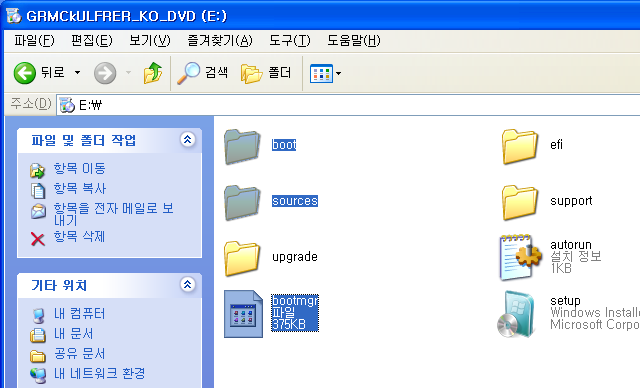
복사를 다 하셨다면 방금 복사한 파일중에 bootmgr 파일의 이름을 snoopy로 변경합니다. 왜 변경해야 하는지는 나중에 그 이유를 설명드리겠습니다.
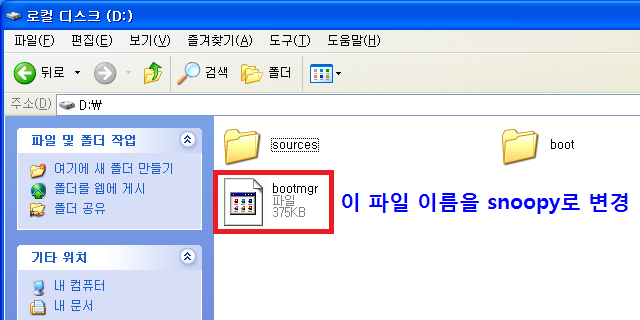
3. 설치를 위한 부팅 메뉴 작업
우선 아래 파일을 다운로드 받아 압축을 풉니다.
압축을 풀면 3개의 파일이 나옵니다. 사실 윈도우 비스타나 세븐 유저라면 설치하기.cmd
파일 하나만 있어도 됩니다. 나머지 2개의 파일은 GRUB를 편집한 것인데 윈도우 XP 유저들에게 필요한 파일입니다.
어쨌든 설치하기 파일을 실행하시면 되는데 XP 유저들은 그냥 더블클릭 하시면 되지만 윈도우
비스타나 세븐 유저라면 우클릭 해서 관리자 권한으로 실행해주셔야 합니다.
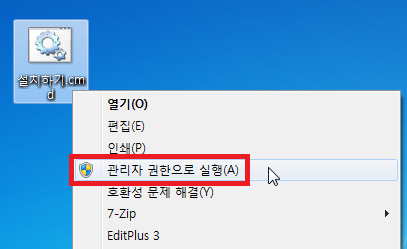
이게 끝입니다. 매우 간편하죠? 이제 시스템을 재부팅 하시면 본격적으로 윈도우 8 설치를 진행할 수 있습니다. XP 유저들은 멀티부팅 메뉴가 나타납니다. 그 메뉴에서 윈도우 8 설치하기
를 선택하시면 됩니다.
윈도우 비스타나 세븐 유저들은 멀티부팅 메뉴가 나타나지 않습니다. 그냥 바로 설치 과정이 진행됩니다. 제가 이렇게 처리한 이유는 지난번에
멀티부팅 메뉴에 표시되도록 해놨더니 나중에 그 메뉴를 삭제하는 방법을 물으시는 분들이 너무 많이 계셨기 때문입니다. 그래서 그냥 이렇게 처리했습니다. 따로 멀티부팅 메뉴가 등장하지
않고 1회만 설치 메뉴로 바로 들어갑니다. 만약 본의아니게
설치 과정으로 들어가셨다면 초기 화면에서 그냥 설치를 종료시켜주시면 됩니다. 그러면 원래 윈도우로 다시
부팅됩니다.
※ 주의 사항
제가 예전에 한번 이 실수를 했던 적이 있습니다. 그때는 정신을 어디에 팔아먹고 그랬는지... ㅠㅠ 하드에서 설치하기 방식은 설치 원본이 하드에 있습니다. 따라서
파티션 선택 화면에서 드라이브를 포맷하신다면 주의를 해야 합니다. 드라이브를 잘 보고 포맷하세요. 만약 설치 원본이 들어있는 위치를 포맷해버리면... 당연히 설치는
거기서 끝입니다. 원본이 사라졌으니 더이상 설치를 진행할 수 없게 되겠지요.
기본 사용법 끝
여기까지는 기본 사용법이었고 이제 추가 설명을 좀 드리겠습니다.
a. 왜 bootmgr 파일 이름을
snoopy로 변경하나?
두가지 이유가 있는데 우선 XP의 경우 혹시라도 하드에
bootmgr 파일이 존재할까봐 그것과 구분해주기 위해 변경합니다. 예전에 한번 비스타나
세븐을 설치했다가 다시 XP로 돌아온 경우 혹시라도 bootmgr 파일이
남아있을 수 있기 때문입니다. 또한 제가 GRUB에서 일부러 snoopy 파일이 로딩되도록 설정해뒀기 때문에 반드시 변경해야 합니다.
비스타나 세븐 유저의 경우 사실 bootmgr 파일 자체가 필요없기는 한데, DVD를 넣은 상태에서 설치하기 파일을 실행한 경우 정상적으로 처리되지 않기 때문에 일부러 DVD와 구분해주기 위해 snoopy로 변경하도록 했습니다. 이건 일종의 태그 파일이라 볼 수 있는데 윈도우 XP CD를 보시면
루트에 WIN51로 시작하는 파일들이 몇개 들어있습니다. 그거
열어보시면 안에 별거 없습니다. 안에 Windows 라고
달랑 한줄 들어있죠. 하지만 그 태그파일들을 모조리 삭제하면 XP 설치를
할 수 없습니다. 설치 과정에서 해당 태그 파일을 찾음으로 인해 설치
CD임을 인식하기 때문입니다. 마찬가지로 저도
snoopy 파일이 존재하는 위치가 BOOT 폴더와
SOURCES 폴더가 복사된 설치 원본 위치임을 인식하도록 처리를 했습니다.
b. 기존 글에서 소개한 방법보다 나은 점은?
XP의 경우 버추얼 FDD 방식은 시스템에 따라 에러나는
경우가 많기 때문에 직접 XP 부팅 메뉴에 추가하는 방식을 택했습니다. 그런데 그 글에선 C 드라이브에 boot.ini 파일이 있는 경우에만 자동으로 처리가 되었는데 이번에는 다른 드라이브에 boot.ini 파일이 있더라도 자동으로 처리를 해줍니다. 물론 XP 유저라면 C에 있는게 일반적이겠지만요. 또한 기존에는 메뉴 파일이 포함되어 GRUB 파일이 총 3개였는데 이번엔 하나 줄여서 2개로 해결했습니다.
비스타, 세븐 유저의 경우 영문판 사용시 부팅 메뉴에 등록되지 않는 문제를 해결했습니다. 기존 PE관련 글도 거의 다 스크립트를 수정했는데 영문판 사용시 {GUID}가 세번째에 반환되던 부분도 문제 없도록 처리했습니다. 또한
멀티부팅 메뉴에 등장하지 않고 1회성으로 바로 설치 메뉴로 들어가게 만든 것도 나름 발전이라 생각합니다.
그리고 현재 사용하는 OS에 상관없이 이 글 하나로 다 처리할 수 있도록 통일했다는 점도
중요한 부분이라 생각합니다. 이제 더이상 하드에서 설치하기 글은 포스팅하지 않아도 될 듯 하네요. 이 글 하나로 다 정리가 됩니다. ^^
원문출처 : snoopybox
댓글 [37]
-
원비 2012.08.18 06:18 -
brucekim 2012.08.18 06:27
네 감사합니다^^ -
슈퍼맨 2012.08.18 09:20
참고로 EFI방식 설치는 이방법으로 안됩니다
-
brucekim 2012.08.18 17:14
EFI 부팅은 Win7, 비스타 모두 64bit 만 지원합니다.
UEFI 지원 보드라도 Win7, 비스타 32bit 와 XP 는 관계 없습니다^^
그리고 Win7, 비스타 64bit 에서도
"BIOS에서 ... 그냥 일반적인 BIOS방식의 MBR스타일로 부팅및 설치가 됩니다.
BIOS에서 EFI사용을 위해 설정을 모두 변경해 주셔야 합니다. CSM관련옵션이 있으면 같이 손보시고 , 메인보드 제조사에 따라 BIOS 에 따라 설정방법이 다릅니다. EFI를 Enable 시켜야 하는지, EFI Only 설정을 하는지 EFI Legacy 를 설정하시는지는 메인보드 메뉴얼을 참고 하세요... "
"부팅할때 부팅디스크 설정은 반드시 EFI : USB ..... 라는 형태로 시작되는 디스크를 선택해주셔야 EFI 방식으로 부팅이 됩니다. 부팅디스크 설정이 기존에 사용하시던 BIOS와 약간 다를수 있으니 주의 하시면서 잘 설정해주시고 부팅하신 이후엔 일반적으로 설치하는 방법과 동일 합니다."
참고 :
-
슈퍼맨 2012.08.18 23:22
그니까요 USB로는되죠 하드가 안된다는 얘기죠... 위방법은 애초에 MBR을 이용하는것입니다
-
brucekim 2012.08.19 00:10
네^^ 맞습니다.
MBR(마스터 부트 레코드)에 윈도우 8 설치 메뉴를 심어주는 방식입니다.
-
삐약 2012.08.18 17:20 감사합니다 -
brucekim 2012.08.18 17:43
네^^
-
호산 2012.08.18 19:07
xp에서는 설치가 안되네요
xp에서 설치 가능하게 부탁드립니다
-
brucekim 2012.08.18 19:26
자세한 증상설명 부탁드립니다.
XP 사용자의 경우 아래의 snoopybox 링크대로 해보세요. Win8 용으로 변경한 파일은 제가 첨부해 드리겠습니다. ("[XP 전용] 하드에서설치하기.zip" 의 "Install.cmd" 로 하실경우 bootmgr 파일명을 바꾸지 마세요)
-
brucekim 2012.08.18 19:32
BOOT, SOURCES 폴더와 bootmgr 파일 이 3가지를 복사할 파티션(드라이브)이 확장 파티션(논리 드라이브)이면 먼저 파티션 관리 프로그램으로 주 파티션(활성 드라이브)으로 변경해 주신 다음에 위의 3가지 파일을 복사하시고 진행해 보세요.
참고로 아래의 내용은 snoopybox 에서 인용한 것입니다.
※ INF file txtsetup.sif is corrupt or missing, status 14.
많은 분들이 위 오류가 발생한다고 했는데, 제 컴퓨터에선 전혀 문제가 없었기 때문에 고민을 많이 해봤습니다. 그리고 해답을 찾아냈는데, 확장 파티션(논리 드라이브)에 설치 원본을 두면 이런 오류가 발생합니다. 아래 제 컴퓨터 스샷을 보시면 아시겠지만 저는 확장 파티션을 하나도 사용하지 않습니다. 그래서 다른 분들이 겪는다는 저 오류를 경험해보지 못했던 것입니다.
그런데 많은 분들이 파티션 나누는 작업을 XP CD에서 하기 때문에, 두번째 파티션의 경우 강제적으로 논리 드라이브로 잡히게 됩니다. 아래 그림은 디스크 관리자로 일부러 상황을 만들었는데
위 그림과 같은 상황에서 설치 원본을 D에 두면 문제가 없지만 F에 두면 TXTSETUP.SIF 오류가 발생합니다. -
ITcraft 2012.08.18 20:39
스누피님 블로그에서 본문 통채로 복사하시면 문제가 될거같은데요.. 허락은 받으셨나요?
-
brucekim 2012.08.18 21:01
양해를 구하는 글은 snoopybox에 댓글로 이미 올렸습니다.
snoopy님께서 원치 않으신다면 자삭 하겠습니다.
brucekim
2012/08/18 06:21ITcraft 2012.08.18 21:27
.. 그래도 허락을 미리 받아놓는것이 좋지 않을까 하는 생각을 해봅니다. ㅎㅎ
brucekim 2012.08.18 21:33
네 신경써 주셔서 감사합니다.
코어2쿼드 2012.08.18 21:12
3가지 복사하는 것 말고
전체 파일은 어디에 놓고 해야하나요?
brucekim 2012.08.18 21:23
BOOT, SOURCES 폴더와 bootmgr 파일 이 3가지만 하드에 복사하는데 (다른 폴더나 파일들은 필요 없습니다) 주의하실 점은 반드시 Windows 8 이 설치될 파티션(드라이브)이 아닌 다른 파티션(드라이브)의 루트에 복사해야 한다는 것입니다.?기러기 2012.08.18 21:17 고맙습니다.
행복한 시원한 밤 되세요
brucekim 2012.08.18 21:24
감사합니다^^
코어2쿼드 2012.08.18 21:48
cannot find setw7 in all drivers.
는 어떻게 해야하나요??
brucekim 2012.08.18 21:57
XP 사용자 이신가요? 아래의 snoopybox 링크대로 해보세요. Win8 용으로 변경한 파일은 제가 첨부해 드리겠습니다. ("[XP 전용] 하드에서설치하기.zip" 의 "Install.cmd" 로 하실경우 bootmgr 파일명을 바꾸지 마세요)
코어2쿼드 2012.08.18 22:03
이렇게 만들어주시다니 감사합니다 꾸벅..
다시 해보겠습니다!!!
코어2쿼드 2012.08.18 22:21
기존 파일의 멀티부팅을 C에 boot.ini 에서 지우고
새로주신 파일로 해보니 바로 xp 로 부팅됩니다 ㅠㅠ
코어2쿼드 2012.08.18 22:34
스누피님 블로그에서는 bootmgr 파일명을 안바꾸시던데..혹..바꿔서 그런걸까요?
brucekim 2012.08.18 22:43
네^^ 맞습니다.
"[XP 전용] 하드에서설치하기.zip" 의 "Install.cmd" 로 하실경우 bootmgr 파일명을 바꾸지 마세요.
코어2쿼드 2012.08.18 23:24
늦은시간에 따로 파일까지 올려주셔서 정말 감사합니다
덕분에 지금 잘 설치했습니다~
안녕히 주무세요~
brucekim 2012.08.18 23:33
감사합니다^^
노익장 2012.08.19 05:33
좋은강좌 감사합니다^^
brucekim 2012.08.19 15:22
감사합니다^^
DarknessAngel 2012.08.19 12:16
참고로 기존OS가 XP이고, 최근 하드(테라급 용량이면 거의 전부 해당있음)나 ssd쓰시면 백업후 파티션 다 지우시고, 새로 만들어서 하시길 추천하고싶습니다 (할당단위는 반드시 4k)
자세한 이유는 하드디스크 af정렬관련부분을 찾아봐주세요
brucekim 2012.08.19 15:24
네 참고 하겠습니다.
코어2쿼드 2012.08.19 19:28
Windows XP 에서는 테스트 해보지 않았습니다
는 지우셔도 되지 않을까요~ 제가 덕분에 잘 깔았으니까유~
brucekim 2012.08.19 22:10
네^^ 그렇군요~!
고맙쥐 2012.08.20 22:34
6 in1 같은 통합된 이미지 파일로도 가능한가요?
brucekim 2012.08.20 23:00
네 가능합니다.
Q "근데 이 방법이 정품사용시만 가능한 방법인지요?
개조판 윈7에서도 사용 가능한지요~"A "윈도우면 다 됩니다."
세이영짱 2012.09.02 20:46
뒤늦게 이 사이트 가입해서 이 글을 보게되었습니다.
혹시 윈도우 8 에서 다시 윈도우 8 이나 xp 등등 깔수 있는건가여???
사랑샘 2012.10.25 10:03
스누피님이 윈포에서도 활동을 하셨구나. 컴퓨터 관련해서 어려움에 봉착할 때마다 항상 큰 도움을 받고 있었습니다. 감사합니다.
번호 제목 글쓴이 조회 추천 등록일 [공지] 강좌 작성간 참고해주세요 gooddew - - - 1463 윈 도 우| 원도우8 안전모드 진입하기 [9] 선지자 17205 1 08-19 1462 윈 도 우| 윈도우8 자동로그인 방법 [6] 아수스 14822 6 08-18 1461 윈 도 우| Windows 8 서명되지 않은 드라이버 설치 하기 [3] 아수스 22045 1 08-18 1460 윈 도 우| 윈도8 엔터체험판 180일 사용가능법 [9] 에드힐스 11230 3 08-18 » 윈 도 우| [수정] 윈도우 8 하드에서 설치하기 [37] brucekim 32932 5 08-18 1458 윈 도 우| 시작버튼 불편을 줄여주는 바탕화면 우클릭 [12] 우금티 11908 3 08-17 1457 윈 도 우| 윈도우7 USER-PE로 윈도우8 을 설치하는 방법 [12] 세리아 20958 6 08-17 1456 윈 도 우| 부팅 후 폴더를 열 때마다 아이콘을 새로 읽어들이는 현상. [2] 블루블루 8047 2 08-17 1455 윈 도 우| 윈도우7 부트매니저 부팅관리자 없애거나 숨기는법 [1] SEVEN 11483 1 08-17 1454 윈 도 우| 윈도우7 얼티밋 SP1 원격 데스크톱 사라졌을때 복귀법 [1] 준타 9508 1 08-16 1453 윈 도 우| MSDN 구독자 Windows 8 다운로드하기 [11] Cash 12023 2 08-16 1452 윈 도 우| win8 RTM 워터마크 제거 및 복구하기 [6] 노백 11447 1 08-15 1451 윈 도 우| 윈도우8에서 가젯 사용하기 64비트 [15] 터치 16881 2 08-09 1450 윈 도 우| 윈도8 엔터버전 인증하기 [70] 나르세드 31962 3 08-07 1449 윈 도 우| 윈도 창틀 두께 조절 [7] mikeswlee 17350 3 08-05 1448 윈 도 우| 윈8 스타트버튼 [4] peter 11150 1 08-04 1447 소프트웨어| Notepad2 [6] 윈도우찬양 6975 2 07-30 1446 윈 도 우| PE에서 만든 파티션에 XP 설치가 안되는 이유 [22] 조아세 12995 3 07-29 1445 윈 도 우| sysprep.exe 옵션설정방법 조아세 10617 4 07-28 1444 윈 도 우| setupmgr.exe 이용법 조아세 9301 3 07-28



이 글도 참고 하세요.
https://www.snoopybox.co.kr/1564
https://www.snoopybox.co.kr/1621